Es ist keine Überraschung, dass Sie als Ersteller von Inhalten Ihre Videos fesselnder gestalten möchten. Angenommen, der Hauptfokus Ihres Videos liegt nicht vollständig in der Mitte Ihres Videoclips. Was wirst du machen? Dann kamen wir, um Ihnen eine Lösung zu bieten. Das Zuschneiden eines Videoclips ist der Prozess der manuellen Neupositionierung oder Größenänderung der Ränder des Videoclips mit einem Computer. Nachdem das Interesse der Zuschauer geweckt wurde, besteht der nächste Schritt darin, ihre Aufmerksamkeit aufrechtzuerhalten. Es ist wichtig, die Aufmerksamkeit Ihrer Zuschauer zu behalten, und Sie können dies erreichen, indem Sie unnötige Inhalte mit Adobe Premiere Pro ausschneiden. Außerdem haben wir Ihnen eine alternative Lösung zum schnellen und einfachen Zuschneiden Ihrer Videos bereitgestellt.
Teil 1. So schneiden Sie Videos in Premiere Pro zu
Das bemerkenswerte Adobe Premiere Pro
Die Benutzeroberfläche von Adobe Premiere Pro ermöglicht es Benutzern, mit erhöhter Leistung, Effizienz und Qualität zu arbeiten. Es eignet sich für alle gängigen Videobearbeitungsaufgaben, die für die Erstellung von High-Definition-Videos in Sendequalität erforderlich sind. Es kann Video, Audio und Grafiken importieren und neue, bearbeitete Videoversionen erstellen, die Benutzer in ihrem gewünschten Format und ihren gewünschten Einstellungen speichern können. Videoproduktionsfirmen, Medienstationen, Marketingexperten und Designfirmen verwenden Premiere Pro. Premiere Pro wird zum Erstellen und Bearbeiten von Videoinhalten von Personen verwendet, die in Rollen wie Videoeditoren, Produktmanagern, Marketingfachleuten und audiovisuellen Designern arbeiten. Sehen Sie sich die Schritte unten an, um zu erfahren, wie es geht Video in Premiere Pro zuschneiden.
Schritt 1Installiere die App
Laden Sie zunächst Premiere Pro herunter und führen Sie es auf Ihrem Desktop aus.
Schritt 2Laden Sie den Videoclip hoch
Um Ihr Video zuzuschneiden, ziehen Sie als Nächstes den Videoclip, den Sie zuschneiden möchten, in die Benutzeroberfläche und legen Sie ihn dort ab.
Schritt 3Suchen Sie die Videoeffekte in der Benutzeroberfläche
Suchen Sie danach und klicken Sie auf die Registerkarte „Effekte“. im Projektfenster. Drücke den Videoeffekte Taste, dann zu ändern.

Schritt 4Verwenden Sie den Cursor dort, wo Sie zuschneiden möchten
Ziehen Sie diese Zuschneidefunktion in den Stundenplan, indem Sie darauf klicken. Dadurch werden die Effektsteuerungen auf dem Display angezeigt. Entdecken Sie die Effektsteuerung Fenster oben links auf Ihrem Softwarebildschirm. Wenn Sie ein Video zuschneiden, verwenden Sie den Pfeil-Mauszeiger, um es zu verschieben, und platzieren Sie es dann an der gewünschten Stelle.
Notiz: Eine andere Möglichkeit, das Zuschneidewerkzeug zu finden, ist die Verwendung dieser Methode. Sie können auch die auswählen Videoeffekte Ordner, indem Sie auf den klicken Registerkarte „Effekte“.. Navigieren Sie zu Transformieren. Ziehen Sie das Zuschneidewerkzeug auf den Clip.
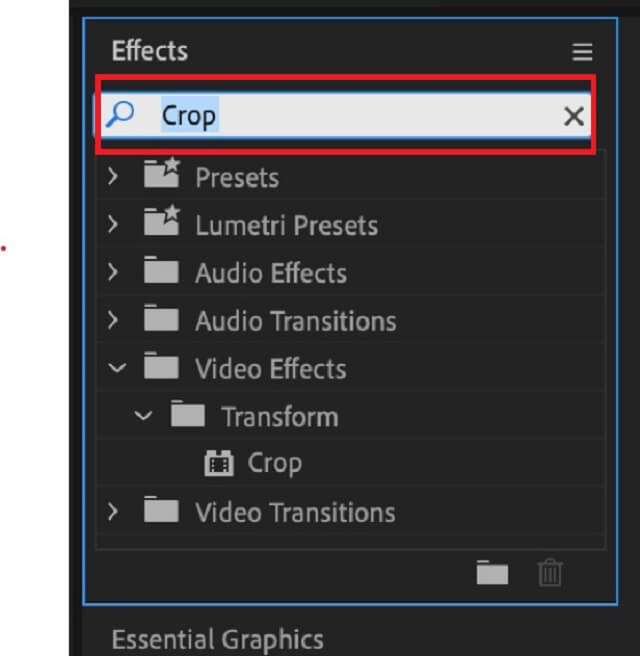
Schritt 5Schneiden Sie jetzt Ihren Videoclip zu
Wenn Sie nicht alle vier Ecken Ihres Videos beschneiden möchten, müssen Sie den Vorgang für jede Position wiederholen. Es ist wichtig, den Kurzfilm angemessen zu verkleinern, bevor Sie mit dem Zuschneiden beginnen.
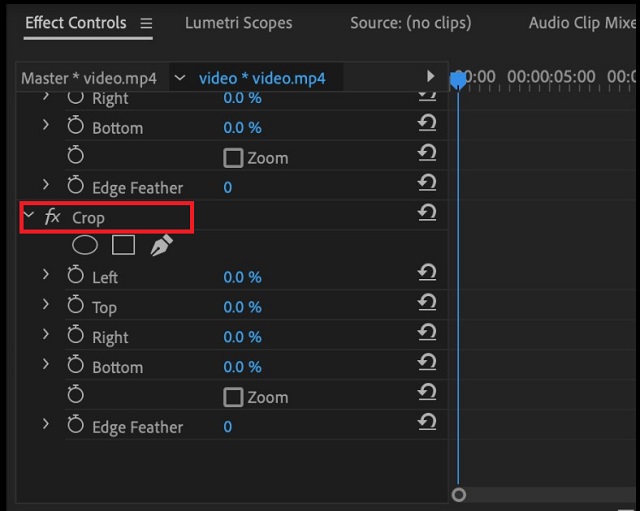
Teil 2. Der problemlose Weg zum einfachen Zuschneiden und Ändern der Größe von Videos
Aufgrund der steilen Lernkurve ist eine professionelle Videobearbeitungssoftware wie Adobe Premiere Pro nicht die beste Wahl, wenn Sie ein Ersteller von Webinhalten sind oder einfach nur Ihr Video zuschneiden möchten. Sie fragen sich vielleicht, ob es eine einfachere Methode zum Zuschneiden eines Videos gibt, z. B. das Zeichnen und Ziehen einer rechteckigen Form, um das gewünschte Bild beizubehalten, wie es in vielen Videobearbeitungswerkzeugen üblich ist. Oder wenn Sie möchten Video für Instagram drehen, du solltest es versuchen AVAide Video Converter, mit dem Sie das Video mit nur wenigen Klicks zuschneiden können.
Der führende AVAide-Videokonverter
Über 300+ Formate werden unterstützt von AVAide Video Converter machen es zu einem leistungsstarken Werkzeug zum Bearbeiten und Konvertieren von Videos. Und über 18 Millionen Menschen haben es heruntergeladen, und 8 Millionen dieser Menschen sind froh, dass sie es getan haben. Darüber hinaus verwendet es eine erweiterte Verschlüsselung, um Benutzerinformationen zu schützen. Mit diesem Tool können Sie auch andere Funktionen wie die Videobearbeitung nutzen. Ihr Video kann zugeschnitten, getrimmt, zusammengeführt, gespiegelt und gedreht werden. Hier ist die Vorgehensweise Video in Premiere Pro zuschneiden verwenden AVAide Video Converter.
- mehr als 300+ Video- und Audioformate.
- funktioniert bei mehrfachen Konvertierungen ohne Qualitätsverlust.
- Es verfügt über ein leistungsstarkes Toolbox-Kit.
- eingebauter Video-Editor.
Schritt 1Installieren und starten Sie das Tool
Besuchen Sie die offizielle Website von AVAide, laden Sie die Software herunter und führen Sie sie aus. Oder Sie können einfach oben auf die Download-Schaltflächen klicken.
Schritt 2Importieren Sie den gewünschten Videoclip
Um die Datei hochzuladen, ziehen Sie den gewünschten Videoclip in die Plus (+) Schaltfläche in der Mitte der Benutzeroberfläche. Alternativ können Sie auch die drücken Dateien hinzufügen um Ihre Videoclips zu importieren.
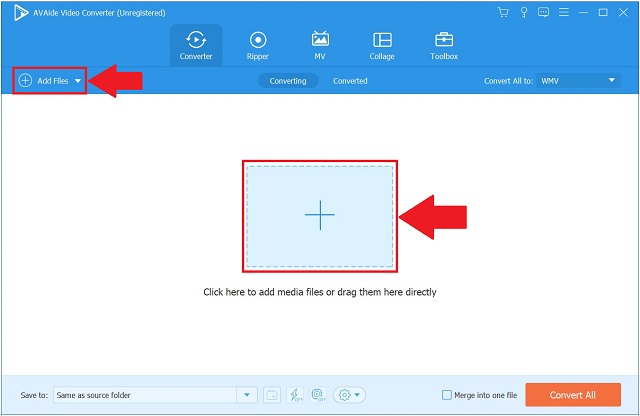
Schritt 3Bereiten Sie das Zuschneiden des Videos vor
Um zur Bearbeitungsoption zu gelangen, suchen Sie nach der Bearbeiten Taste.
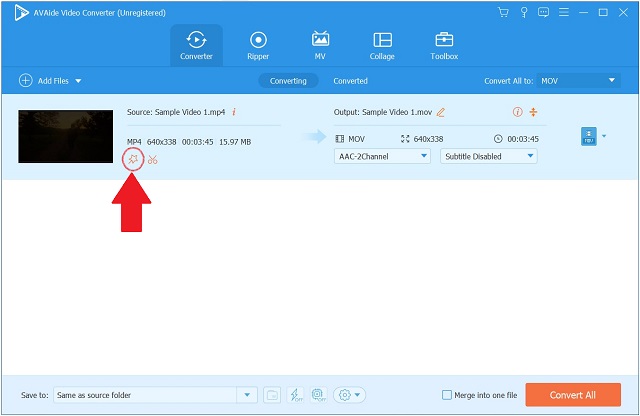
Schritt 4Jetzt ist es an der Zeit, das Video zuzuschneiden
Suchen und wählen Sie die Drehen und zuschneiden aus der Symbolleiste über der Benutzeroberfläche, um das Video zuzuschneiden. Sobald Sie dort sind, können Sie mit der Bearbeitung beginnen. Mit dem Pfeil-Cursor in der linken Ecke des Bildschirms kann das Video manuell zugeschnitten werden. Alternativ können Sie den Zuschneidebereich des Videos ändern. Wenn Sie fertig sind, klicken Sie OK um Ihre Änderungen zu bestätigen.
Notiz: Sie können auch das Seitenverhältnis des Videos nach Ihren Wünschen ändern.
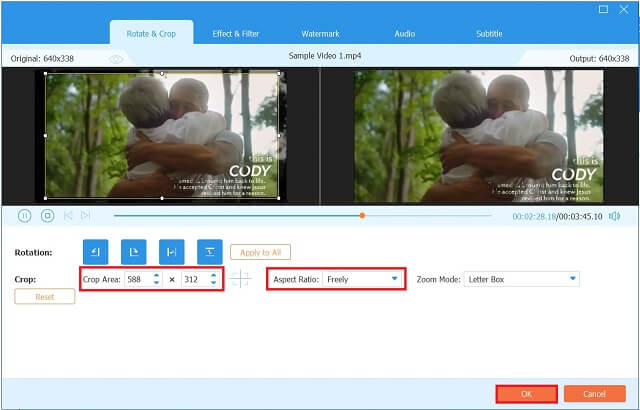
Schritt 5Speichern Sie jetzt das zugeschnittene Video
Schlagen Sie die Konvertieren alle Schaltfläche zum Speichern der Änderungen.
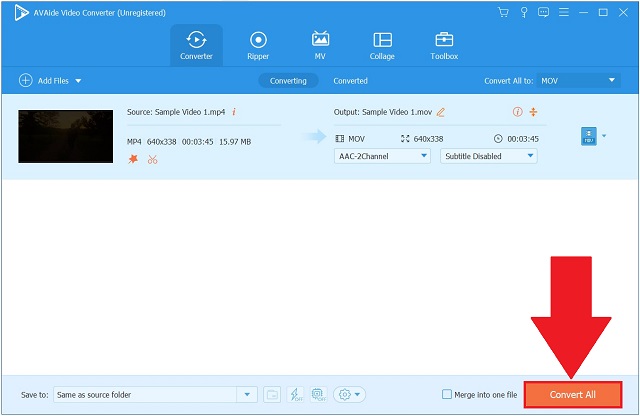
Schritt 6Sehen Sie sich jetzt den Videoclip an
Schließlich ist die Konvertierung abgeschlossen. Klicken Sie auf die Registerkarte Konvertiert und suchen Sie nach dem Zielordner, um Ihre Videoausgabe anzuzeigen.
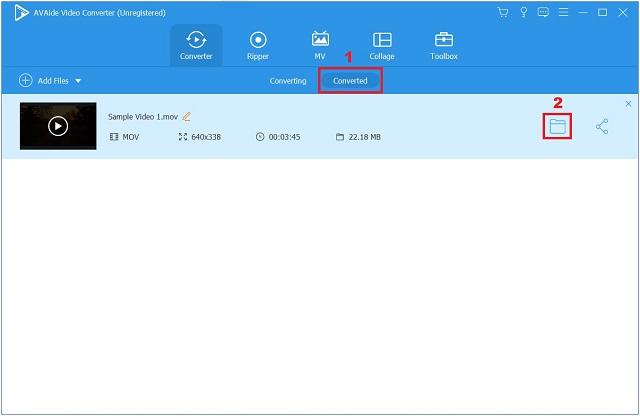
Teil 3. Häufig gestellte Fragen zum Zuschneiden von Videos in Premiere
Wie schneide ich Videos auf dem iPhone zu?
Öffnen Sie die Fotos-App und wählen Sie den iPhone-Clip, den Sie zuschneiden möchten, aus der Liste der Videos aus. Wählen Sie in der Menüleiste am oberen rechten Bildschirmrand Bearbeiten aus. Um ein Bild zuzuschneiden, wählen Sie es im unteren Menü aus. Um Ihr Video wird ein weißer Rahmen angezeigt, der seinen Inhalt umreißt. Klicken Sie hier, um zu erfahren, wie es geht Videos auf Android zuschneiden.
Können Sie ein Video in Windows Media Player zuschneiden?
Da Windows Media Player es Ihnen nicht erlaubt, Ihren Clip direkt zuzuschneiden oder zu trimmen, kann eine Anwendung wie die AVAide Video Converter kann dir weiterhelfen.
Wie kann ich das Seitenverhältnis meines Computers ändern?Können Sie ein Video in Windows Media Player zuschneiden?
Indem Sie mit der rechten Maustaste auf den Bildschirm Ihres Computers klicken und Grafikeinstellungen auswählen, können Sie auf die Systemsteuerung für Ihre Grafikkarte zugreifen.
Abschließend kann Premiere Pro Videos bearbeiten, aber es ist kein Tool, das alle Bearbeitungsanforderungen erfüllen kann. Premiere Pro ist im Vergleich zu ersterem nicht so benutzerfreundlich wie das letztere alternative Tool, AVAide Video Converter. Bei einer unvorsichtigen Fehlbedienung wird die Nachoperation eintönig und zeitraubend. Wenn Sie also eine direktere, problemlosere Batch-Methode zum Zuschneiden, Schneiden, Zusammenführen, Anpassen, Konvertieren oder Komprimieren Ihrer Videodateien benötigen, ist AVAide Video Converter die bessere Wahl. Laden Sie es einfach herunter und starten Sie es auf Ihrem Windows- oder Mac-Computer, um es auszuprobieren!
Ihre komplette Video-Toolbox, die mehr als 350 Formate für die Konvertierung in verlustfreier Qualität unterstützt.
Video zuschneiden und skalieren
- Die 8 besten GIF-Resizer für Windows und Mac
- So ändern Sie die Größe oder das Zuschneiden von Videos für Instagram
- Wissen, wie man das Seitenverhältnis von Videos ändert
- So schneiden und skalieren Sie Videos auf Android
- So schneiden Sie Videos in Premiere Pro zu
- Wie man Videos auf iMovie zuschneidet
- Wie man Videos auf dem Mac zuschneidet
- So schneiden Sie ein Video in QuickTime zu
- Top 5 erstaunliche Seitenverhältniskonverter zum großartigen Zuschneiden Ihrer Videos
- So ändern Sie das Seitenverhältnis in Windows Movie Maker
- So ändern Sie die Größe eines Videos in Photoshop
- So schneiden Sie MP4-Videos hervorragend zu
- So verwenden Sie Ffmpeg zum Ändern der Größe Ihrer Videos
- So schneiden Sie Videos ohne Wasserzeichen zu
- So schneiden Sie ein Video unter Windows zu
- So schneiden Sie Videos im Windows Meida Player zu
- Wie man Videos quadratisch zuschneidet
- So schneiden Sie Videos in After Effects zu
- So schneiden Sie Videos in DaVinci Resolve zu
- So schneiden Sie Videos in OpenShot zu
- Wie man Videos mit Kapwing zuschneidet
- So schneiden Sie Snapchat-Videos zu
- So verwenden Sie VLC Crop-Videos
- So schneiden Sie Camtasia-Videos zu
- So verwenden Sie OBS Crop-Videos
- So verwenden Sie Ezgif-Videos zur Größenänderung
- So ändern Sie das Seitenverhältnis in Final Cut Pro



 Sicherer Download
Sicherer Download


